Sollstunden einrichten
Sollstundeneinrichtung bis e-Case.Net Version 14
In diesem Abschnitt wird die Sollstundeneinrichtung bis und mit e-Case.Net Version 14 beschrieben. Ab e-Case.Net Version 15 ändert sich die Einrichtung der Sollstunden. Die Beschreibung finden Sie hier: Einrichtung Sollstunden ab Version 15
Die Sollstunden für Mitarbeitende mit demselben Beschäftigungsumfang können in einem Schritt hinterlegt werden.
Regel-Sollstundeneintrag
Im ersten Bearbeitungsschritt werden die Regel-Sollstunden den Mitarbeitenden für das gesamte Jahr hinterlegt.
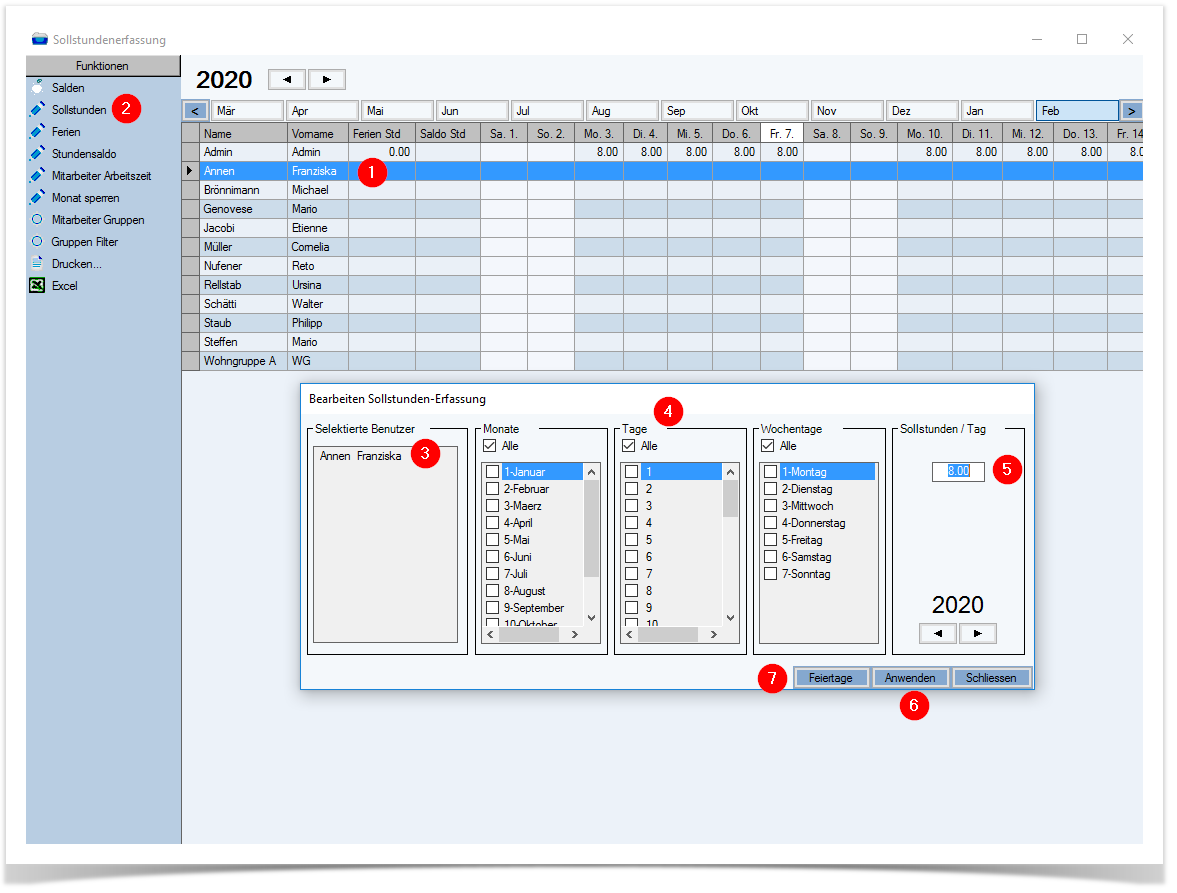
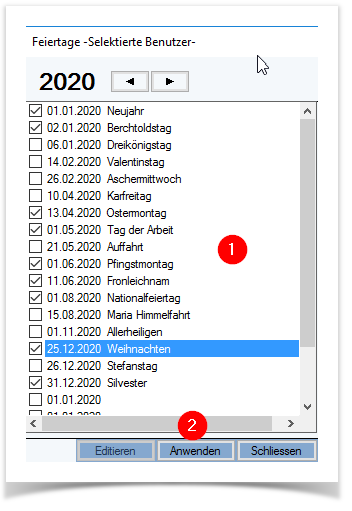
|
1 |
Selektion Mitarbeitende mit demselben Beschäftigungsumfang
|
|
2 |
Sollstunden
|
|
3 |
Monate / Tage / Wochentage Die Spalten Monate, Tage und Wochentage wirken bei aktiver Checkbox von links nach rechts dominant. Ist beispielsweise die Ckeckbox bei Tage aktiviert, jedoch bei Wochentage deaktiviert und es wird nur der Montag aktiviert, so wird trotzdem für jeden Kalendertag ein Eintrag erstellt. Wird jedoch auch die Checkbox bei Tage deaktiviert, so wirkt die Eingabe bei Wochentage dominant und es werden nur für die Montage Einträge generiert.
|
|
4 |
Sollstunden / Tag
|
|
5 |
Sollstunden / Tag
|
|
6 |
Anwenden
|
|
7 |
Feiertage
|